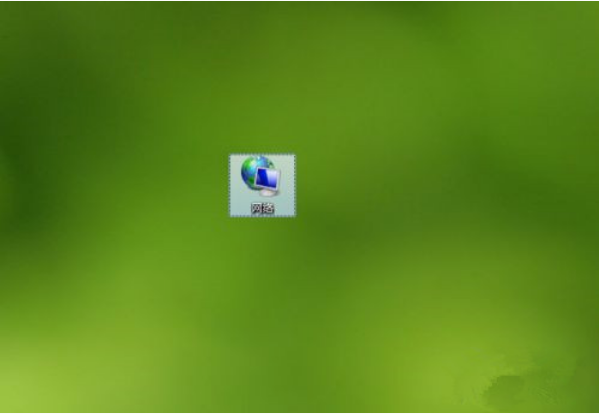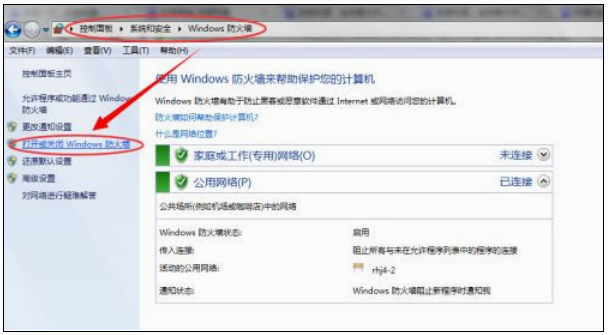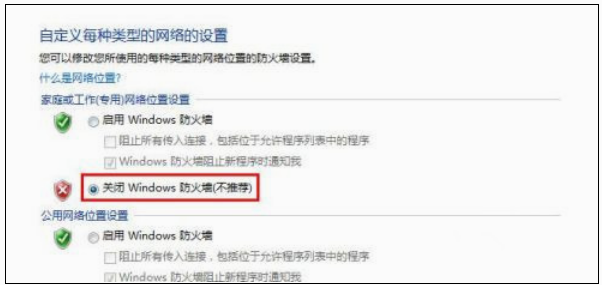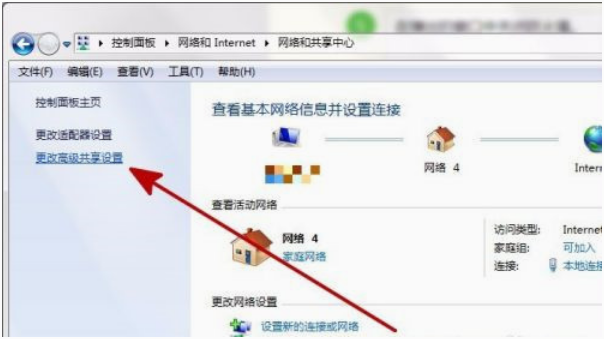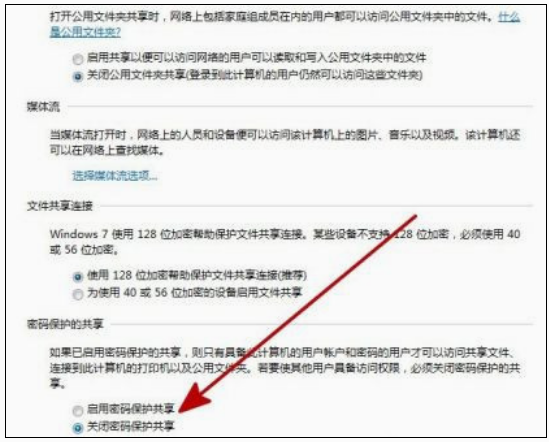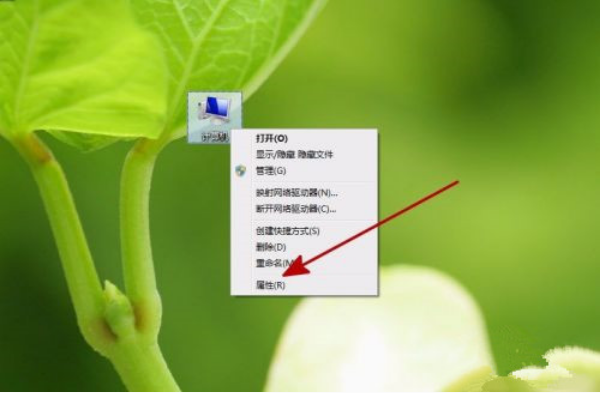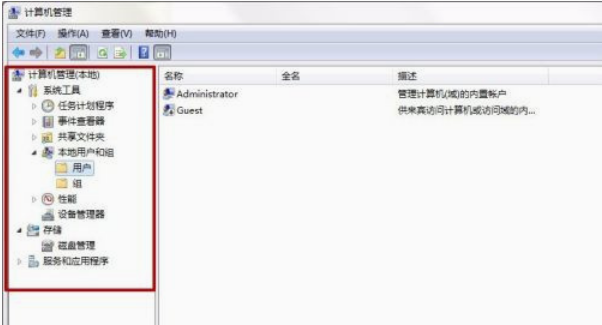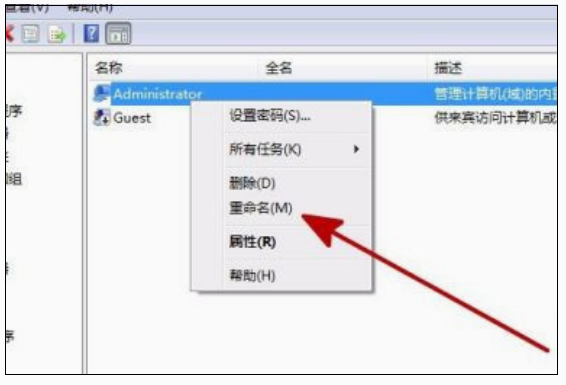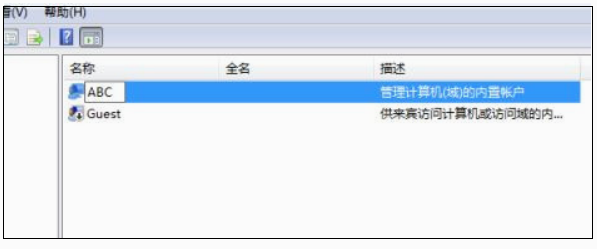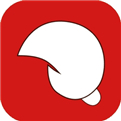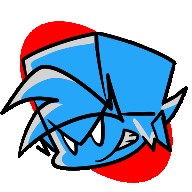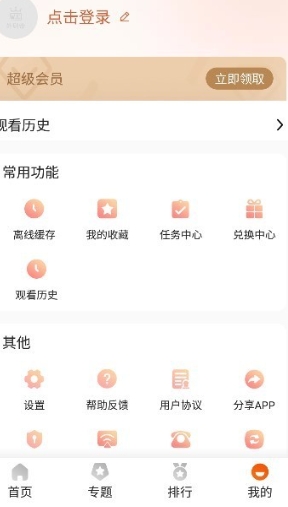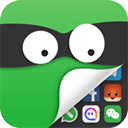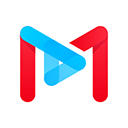win7电脑共享文件的时候提示输入网络密码解决方法
作者:佚名 来源:xp下载站 时间:2024-06-26 15:30
电脑是一款非常实用的工具,电脑日常都会用来办公,办公的时候共享文件是经常使用的,用户可以非常方便的在共享文件夹里传输下载文件,但是最近有一些使用win7系统的小伙伴发现共享文件的时候提示输入网络密码,这个要怎么办呢?那么下面小编就带给大家win7电脑共享文件的时候提示输入网络密码解决方法。
win7电脑共享文件的时候提示输入网络密码怎么办
操作步骤:
1、右键单击桌面的“网络”图标。
2、选择“属性”。
3、在弹出的“网络和共享中心“的窗口中点击“Windows防火墙”。
4、在弹出的“Windows防火墙”左侧点击“打开或关闭Windows防火墙”。
5、在弹出的窗口中关闭防火墙。
6、返回到“网络和共享中心”窗口,点击“更改高级共享设置”。
7、在“密码保护的共享”中关闭密码保护共享,点击“保存修改”。
8、回到桌面,右键单击“计算机”的“管理”。
9、在打开的“计算机管理”窗口左侧依次选择“系统工具”--“本地用户和组”--“用户”。
10、右键单击右侧窗口的“administrator”,选择“重命名”。
11、重命名为其他名称,注销后重新连接共享。